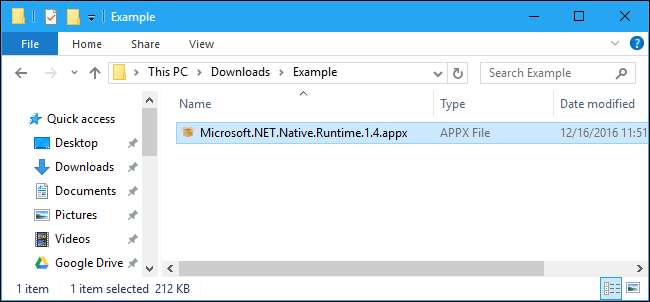
Las nuevas aplicaciones de la Plataforma universal de Windows de Microsoft utilizan el formato de archivo .Appx o .AppxBundle. Normalmente se instalan desde la Tienda Windows, pero Windows 10 le permite descargar paquetes de Appx de donde sea.
Al igual que cualquier otro software, solo debe instalar paquetes .Appx o .AppxBundle de fuentes de confianza.
¿Qué es un .Appx o .AppxBundle?
Las nuevas aplicaciones de Windows 10 “Aplicaciones universales” o “Plataforma universal de Windows” se distribuyen en archivos .Appx o .AppxBundle. Estos son paquetes de aplicaciones que incluyen el nombre, la descripción y los permisos de una aplicación junto con los archivos binarios de la aplicación. Windows puede instalar y desinstalar estos paquetes de forma estándar, por lo que los desarrolladores no tienen que escribir sus propios instaladores. Windows puede manejar todo de una manera consistente, lo que le permite desinstalar aplicaciones limpiamente sin entradas de registro sobrantes.
Si un desarrollador crea un programa .Appx, normalmente no lo descarga ni lo instala directamente. En su lugar, visita la Tienda Windows, busca el programa que desea instalar y lo descarga de la Tienda. Todo el software de la Tienda Windows está en formato .Appx o .AppxBundle entre bastidores.
En algunos casos, es posible que deba instalar un paquete .Appx o .AppxBundle desde fuera de la Tienda. Por ejemplo, su lugar de trabajo puede proporcionarle una aplicación que necesita en formato .Appx, o puede ser un desarrollador que necesita probar su propio software antes de cargarlo en la Tienda.
Primero: habilitar la carga lateral
Solo puede instalar el software .Appx o .AppxBundle si la descarga lateral está habilitada en su dispositivo Windows 10. La carga lateral está habilitada de forma predeterminada a partir de la actualización de noviembre , pero la descarga lateral puede estar deshabilitada por la política de la empresa en algunos dispositivos.
Para verificar si la descarga lateral está habilitada, diríjase a Configuración> Actualización y seguridad> Para desarrolladores. Asegúrese de que la configuración aquí esté establecida en "Aplicaciones de descarga lateral" o "Modo de desarrollador". Si está configurado como "Aplicaciones de la Tienda Windows", no podrá instalar el software .Appx o .AppxBundle desde fuera de la Tienda Windows.

Si esta opción está configurada en "Aplicaciones de la Tienda Windows" y habilita la descarga lateral, Windows le advertirá que las aplicaciones que instale podrían exponer su dispositivo y datos, o dañar su PC. Es como instalar software normal de Windows: solo debe instalar software de fuentes confiables.
Cómo instalar un paquete .Appx mediante el instalador gráfico
En Actualización de aniversario de Windows 10 , Microsoft agregó una nueva herramienta "App Installer" que le permite instalar aplicaciones .Appx o .AppxBundle gráficamente. Para instalarlos, simplemente haga doble clic en un paquete .Appx o .AppxBundle.
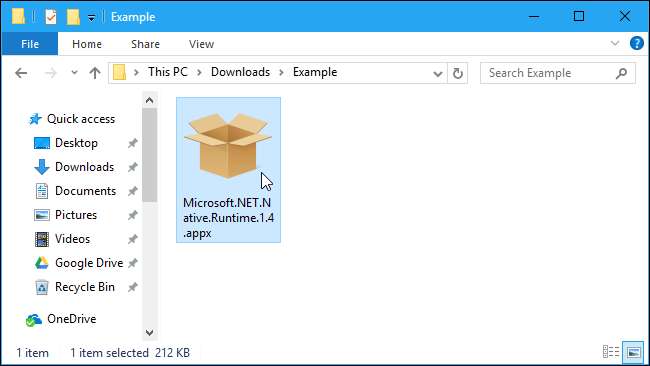
Se le mostrará información sobre el paquete .Appx, incluido el nombre, el editor, el número de versión y un icono proporcionado por el desarrollador. Para instalar el paquete, haga clic en el botón "Instalar".
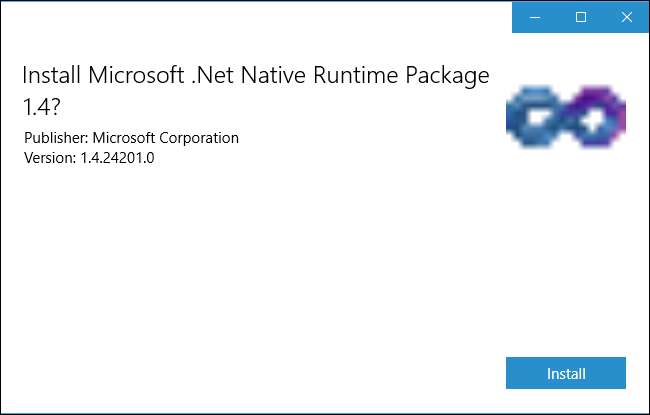
Cómo instalar un paquete .Appx con PowerShell
Windows 10 también incluye cmdlets de PowerShell que puede usar para instalar un paquete .Appx. El cmdlet ofrece más funciones que la herramienta App Installer, como la capacidad de apuntar Windows a una ruta de dependencia que contiene otros paquetes que necesita el paquete .Appx.
Para instalar un paquete de Appx con PowerShell, primero abra una ventana de PowerShell. Puede buscar "PowerShell" en el menú Inicio e iniciar el acceso directo de PowerShell para abrir uno. No es necesario que lo inicie como administrador, ya que el software .Appx se acaba de instalar para la cuenta de usuario actual.
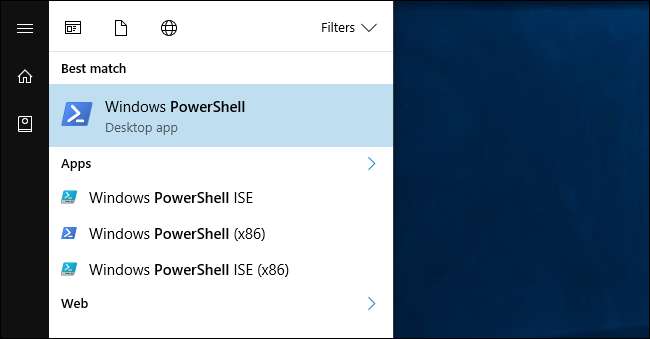
Para instalar un paquete de Appx, ejecute el siguiente cmdlet, apuntándolo a la ruta al archivo .Appx en su sistema:
Add-AppxPackage -Path "C: \ Path \ to \ File.Appx"
Para opciones de uso más avanzadas, consulte Microsoft Documentación de Add-AppxPackage .

Cómo instalar una aplicación no empaquetada con PowerShell
RELACIONADO: Cómo convertir una aplicación de escritorio de Windows en una aplicación universal de Windows
Si está desarrollando su propio software, el cmdlet anterior no será ideal para usted. Solo instalará aplicaciones debidamente firmadas, pero no necesariamente desea firmar su aplicación mientras la desarrolla.
Es por eso que existe una forma alternativa de instalar el software Appx. Esto solo funciona con las aplicaciones dejadas en forma "sin empaquetar". los Convertidor de aplicaciones de escritorio también crea una aplicación sin empaquetar, que puede instalar usando el siguiente comando, y el paquete final de la aplicación .Appx.
Para hacer esto, deberá abrir una ventana de PowerShell como administrador. Luego, ejecute el siguiente comando, apuntando Windows al archivo "AppxManifest.xml" en el directorio de la aplicación sin empaquetar:
Add-AppxPackage -Path C: \ Path \ to \ AppxManifest.xml -Register
La aplicación quedará registrada en el sistema en modo desarrollador, instalándola efectivamente.

Para desinstalar un paquete AppX, simplemente haga clic derecho en la aplicación en el menú Inicio y seleccione "Desinstalar". También puede utilizar el Cmdlet Remove-AppxPackage en PowerShell.







